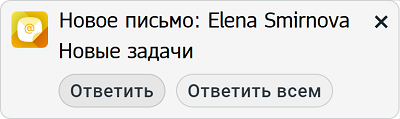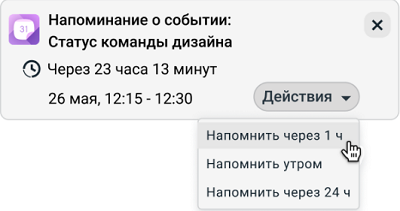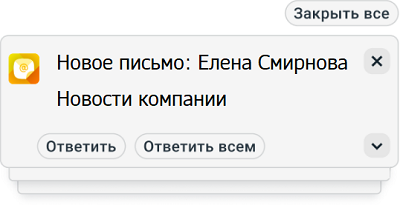Общие
Блок содержит настройки, общие для разделов «МойОфис Почта», «МойОфис Календарь», «МойОфис Контакты».
Системные
1.Язык – выбор языка интерфейса (при наличии интеграции с «МойОфис Частное облако» выбор языка недоступен, необходимый язык выбирается в профиле пользователя в «МойОфис Частное облако»). 2.Формат времени – выбор формата отображения времени. Формат отображения времени влияет только на отображение даты приглашения при создании встречи.
Остальные форматы отображения дат не могут быть изменены пользователем. 3.Формат даты – выбор формата отображения даты. При выборе формата «ДД Месяц ГГГГ» в письмах текущего года год не отображается.
4.Уведомления: Пользователь может получать уведомления о новых письмах, предстоящих событиях или задачах. Такие уведомления будут показываться, даже если вкладка «МойОфис Почта» свернута. Для настройки уведомлений необходимо отметить следующие поля: •Новые письма – для получения уведомлений о новых письмах сразу, как только они приходят в ящик; •Напоминания о событиях – для получения уведомлений о предстоящих событиях; •Напоминания о задачах – для получения уведомлений о текущих и новых задачах.
Уведомления появляются в правой части экрана и автоматически скрываются через 60 секунд. Чтобы закрыть уведомление вручную, следует нажать кнопку Уведомление о новом письме содержит заголовок Новое письмо, имя отправителя, а также тему письма. В некоторых случаях будут отображены первые строки письма. При нажатии на тело уведомления на экране откроется полученное письмо.
На панели уведомления доступны кнопки Ответить (только отправителю письма) и кнопка Ответить всем (всем участникам переписки). При нажатии кнопки Ответить/Ответить всем откроется окно создания нового письма с цитированием письма от отправителя. Уведомление о событии содержит заголовок Напоминание о событии, тему, период до начала события и время события. При нажатии на тело уведомления на экране откроется панель данного события.
На панели уведомления о событии доступна кнопка Действия. При нажатии на нее появится выпадающее меню с командами: •Напомнить через 1 час. Панель закрывается, повторное уведомление приходит через один час. •Напомнить утром. Панель закрывается, повторное уведомление приходит утром следующего дня. •Напомнить через 24 часа. Панель закрывается, повторное уведомление приходит через сутки. Уведомление о задаче содержит заголовок Напоминание о задаче, тему, срок выполнения, если он был установлен, кнопку При нажатии на кнопку Действия появится выпадающее меню со следующими командами: •Выполнена. Задача помечается как выполненная. •Напомнить через 1 час. Панель уведомления закрывается, повторное оповещение приходит через 1 час. •Напомнить утром. Панель уведомления закрывается, повторное оповещение приходит утром следующего дня. •Напомнить через 24 часа. Панель уведомления закрывается, повторное оповещение приходит через сутки. При поступлении нескольких уведомлений одновременно они будут объединены в цепочку. Для раскрытия цепочки уведомлений необходимо нажать кнопку
Уведомления не будут появляться, если они отключены в настройках браузера. При попытке включить уведомления на экране возникнет сообщение: Доступ для уведомлений был заблокирован.
Чтобы включить уведомления в браузере, следует воспользоваться одним из способов: •нажать Разрешить в системном диалоге запроса на показ уведомлений; •нажать на значок замка в адресной строке веб-браузера, установить разрешение на получение уведомлений; •перейти в настройки браузера (раздел Безопасность), разрешить уведомления для конкретного сайта. Для сохранения изменений необходимо нажать кнопку Сохранить в нижней части панели настроек. |
Синхронизация
Этот блок настроек содержит ссылки, необходимые для синхронизации работы «МойОфис Почта», «МойОфис Календарь» и «МойОфис Контакты» с почтовыми клиентами на других устройствах, включая мобильные. |
Импорт календарей
Этот блок настроек содержит инструменты для импорта календарей с Exchange-сервера в «МойОфис Календарь». При импорте в «МойОфис Календарь» переносятся все календари указанной учетной записи. Основному календарю по умолчанию назначается имя DefaultCalendar. Дополнительные календари создаются с именами, соответствующими именам на Exchange-сервере. Одна учетная запись на Exchange-сервере может быть импортирована только в одну учетную запись «МойОфис Календарь». После импорта календаря, при создании нового события в календаре на Exchange-сервере данные не будут синхронизированы, новое событие не попадет «МойОфис Календарь». Для синхронизации данных следует повторить процедуру импорта календаря. Календари в «МойОфис Календарь», к которым пользователю были предоставлены права на доступ, не синхронизируются с календарями на Exchange-сервере. Ресурсы, указанные в событии при создании на Exchange-сервере, отображаются в поле Место. Импортированные календари содержат все события (как однократные, так и повторяющиеся) за период с 1 дня текущего месяца + 1 год. В «МойОфис Календарь» не импортируются:
•события, которые повторяют события из календарей пользователя в «МойОфис Календарь»; •отмененные события, в которых пользователь является участником; •календари задач. Импортирование календарей с Exchange-сервера Для импорта календарей с Exchange-сервера необходимо выполнить следующие действия: 1.Указать следующие данные: •Сервер – имя сервера Exchange; •Email – имя почтового ящика; •Пароль – пароль учетной записи. 2.Нажать кнопку Импортировать.
Импорт календарей осуществляется в фоновом режиме. По окончании импорта каждого календаря на почту пользователя приходит письмо, содержащее название календаря и количество событий, добавленных в приложение «МойОфис Календарь». Каждое повторяющееся событие в календаре считается за одно событие. |